Como já é de praxe, chegamos àquele período do ano em que todos os apaixonados pelo futebol virtual são agraciados com as novas versões de videogame do esporte mais amado do Brasil e, para que o jogador possa aproveitar ainda mais o lançamento do novíssimo eFootball Pro Evolution Soccer 2020, que tem seu lançamento oficial marcado para hoje, dia 10 de setembro de 2019, a Gamepress preparou um tutorial maroto que vai acertar todos os times e ligas que não cederam suas licenças oficiais à Konami e vai deixar o seu jogo ainda melhor, levando o realismo ao máximo na hora em que a bola começar a rolar.

Sem mais delongas, vamos a um breve tutorial de tudo o que você precisa ter e fazer para usufruir do game com todos os times licenciados, jogadores, patrocinadores, kits de uniformes e até mesmo a inclusão de ligas inteiras no game.
* Itens necessários:
– Jogo eFootball Pro Evolution Soccer 2020 versão Playstation 4 ou PC
– Pen Drive USB
– Computador com conexão à internet

É importante dizer que os arquivos option files estão disponíveis em vários sites dedicados ao jogo eFootball PES 2020 e cada um deles vai proporcionar um conteúdo diferente, seja ele com um trabalho melhor produzido nos uniformes, ligas exclusivas ou faces melhoradas nos jogadores de determinada liga. Portanto, com uma simples busca no google o jogador pode escolher o option file que melhor atenda às suas necessidades, mas, para aqueles que querem ir direto ao ponto, a Gamepress recomenda o arquivo disponibilizado pelo portal PES Vicio, referência em PES aqui no Brasil (Outros nomes de destaque são PES Universe, WE Brothers e PES World).
1º – Baixe o option file em https://pesviciobr.blogspot.com (216.3 Mb)
2º – Descompacte o conteúdo do arquivo na raiz do seu Pen Drive formatado em seu sistema padrão (FAT32)
- É importante não colocar o arquivo do PES Vicio dentro de nenhuma pasta previamente criada e nomeada dentro do Pen Drive, pois ele já vem estruturado para ser lido pelo game. Se o jogador optar por baixar o arquivo de outro site, certifique-se de criar com antecedência uma pasta com o nome “WEPES”, sem aspas, antes de copiar o conteúdo.
3º – Plugue o Pen Drive em seu sistema Playstation 4 ou PC, de acordo com a sua versão a ser jogada, abra o jogo eFootball Pro Evolution Soccer 2020 > menu “Configurações” > “Editar” > “Sim” para criar dados de edição.

4º – Dentro do menu que se abriu, vá para “importar e exportar” e siga o novo tutorial que a Konami implantou no game.
5º – Terminado o tutorial da Konami, é hora de fazer o serviço de verdade. Primeiramente vá para “importar time”, selecione todos os arquivos – botão quadrado na versão Playstation 4 -, acesse o botão “configurações detalhadas” e deixe somente a segunda opção marcada e confirme no botão OK.

Menu Editar 
Importar/Exportar 
Importar Time , Competições e Imagens
Agora é só repetir o passo 5 nos menus abaixo de “importar time” para atualizar as competições, as imagens dos uniformes e brasões dos times por meio dos menus “Importar competições” e “importar imagens”. Depois pode navegar pelos menus e conferir todos os times atualizados com nomes, ligas e uniformes!
Se você preferir, segue abaixo o tutorial em vídeo! Deixe seu like no YouTube e siga a GamePress nas redes sociais: Twitter, Facebook e Instagram.